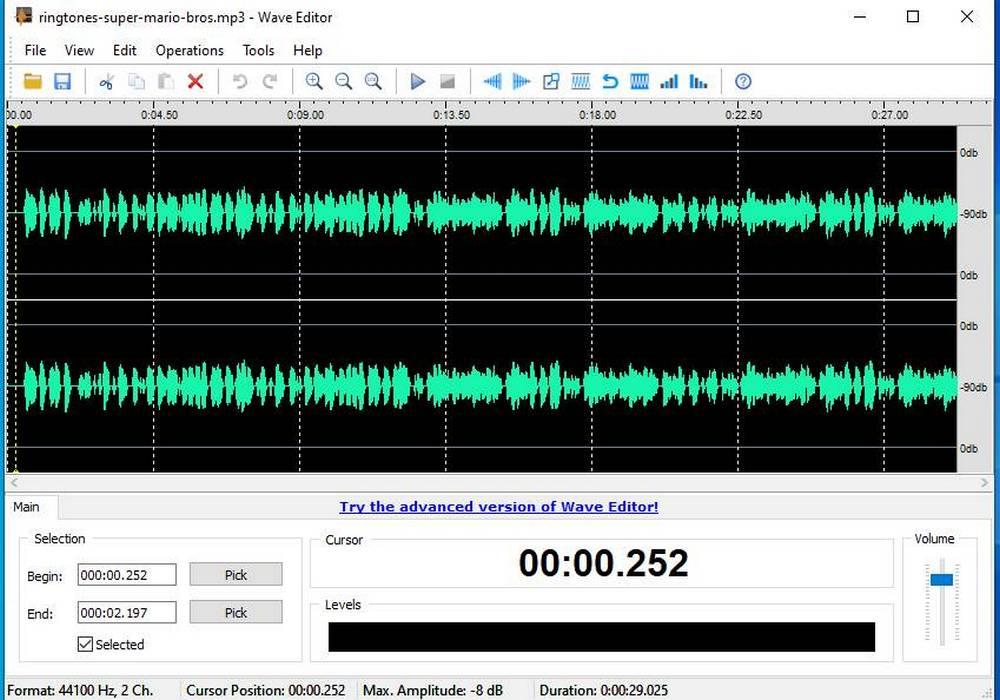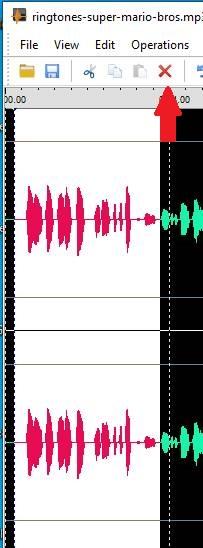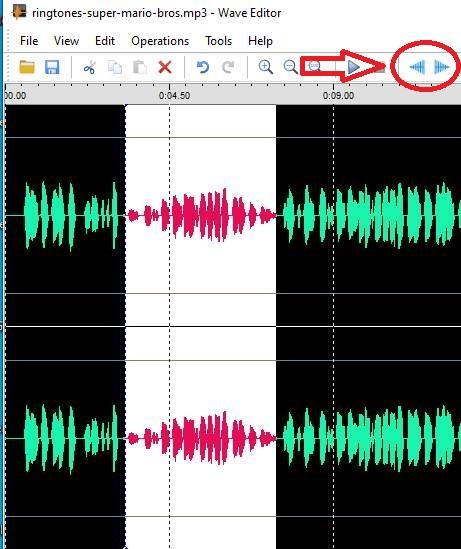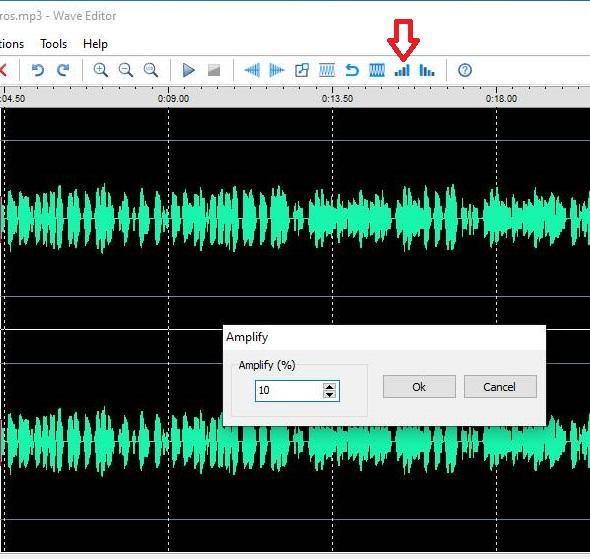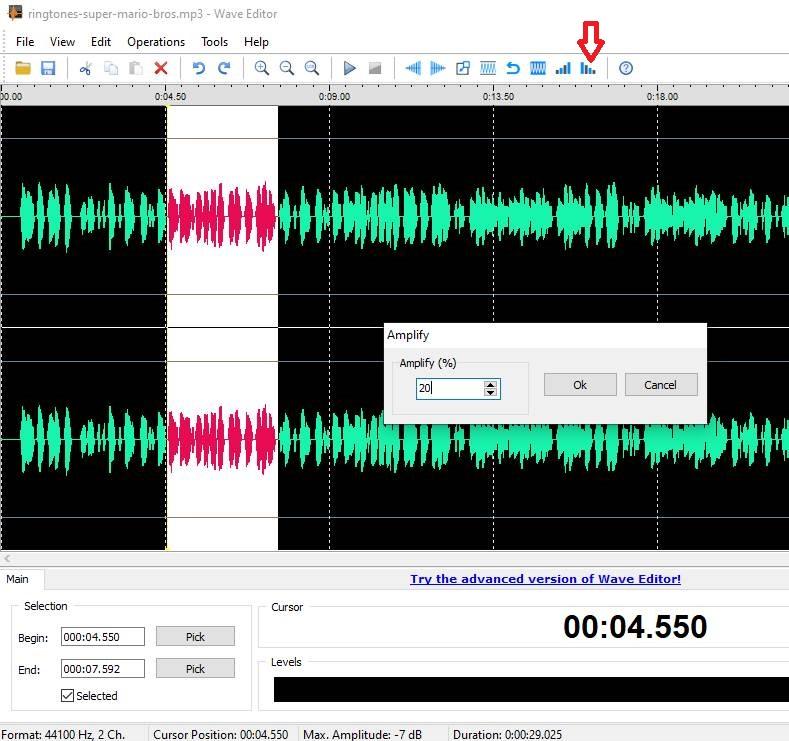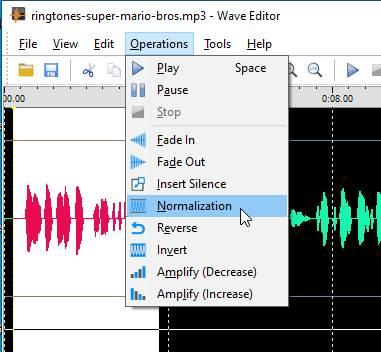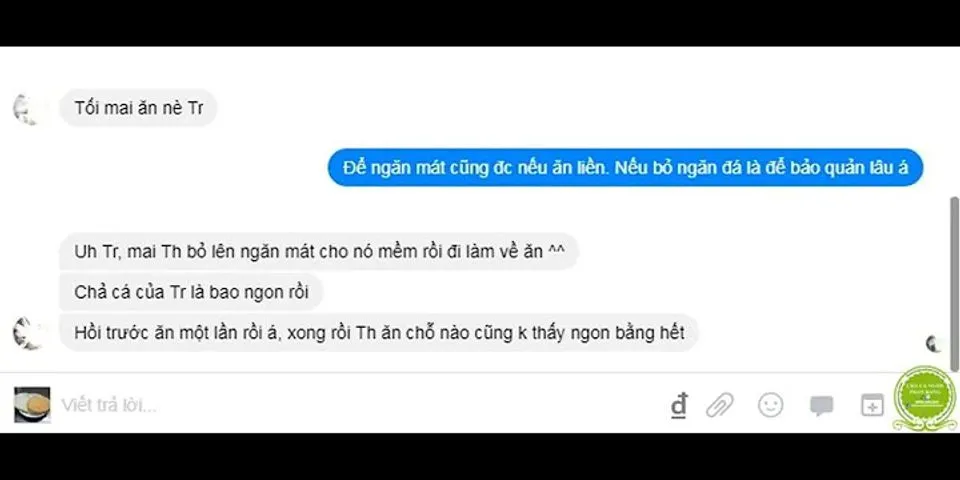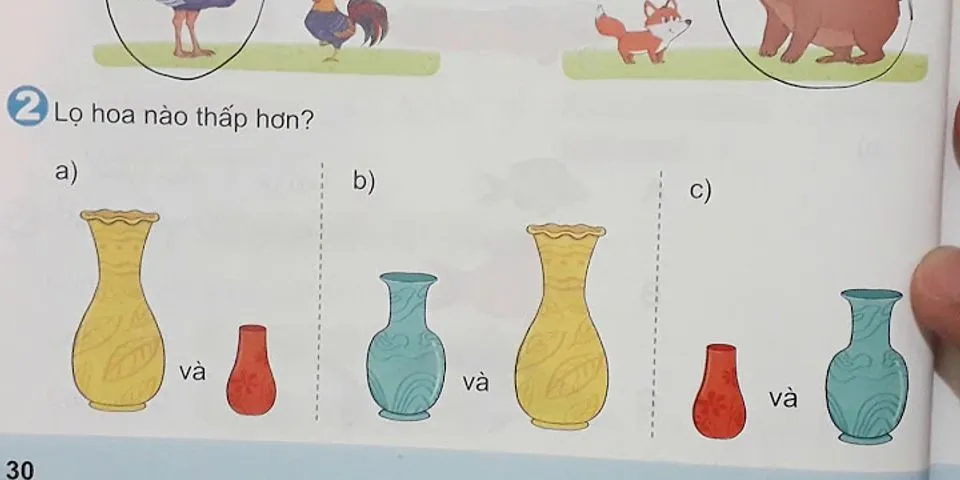Biên tập sóng là một trình chỉnh sửa âm thanh cơ bản và đơn giản, nhưng đến lượt nó có các tùy chọn rất thú vị và chúng ta có thể sử dụng chỉ với một vài cú nhấp chuột. Vì lý do này, chúng tôi đã quyết định phân tích chương trình này, vì chúng tôi nghĩ rằng nó phù hợp với người dùng có ít kiến thức nhưng đang tìm kiếm thứ gì đó chuyên nghiệp hơn trong các dự án của họ. Các tính năng chính được cung cấp bởi trình chỉnh sửa này là:
Chúng tôi có thể tải xuống trình chỉnh sửa âm thanh miễn phí này từ liên kết theo dõi . Các tính năng của WaveEditor: cách thức hoạt độngNhư chúng ta có thể thấy trong giao diện của ví dụ, Wave Editor có các chức năng và công cụ được phân phối để chúng ta có sẵn chúng mọi lúc. Ngoài ra, nó rất đơn giản và dễ sử dụng, có các chức năng chính. Trong số các chức năng này là cắt các phần của bản nhạc, công cụ này có sẵn ở trên cùng với biểu tượng màu đỏ X X. Để cắt âm thanh chúng tôi muốn, chúng tôi sẽ chọn một phần của bản nhạc mà chúng tôi sẽ cắt và sau đó nhấp vào X. Một trong các tùy chọn khác mà chúng tôi có để chỉnh sửa âm thanh là tạo tăng trong âm lượng của giọng nói hoặc tiến bộ giảm . Với điều này, chúng tôi có thể giới thiệu một bài hát mới hoặc jack âm thanh chuyên nghiệp hơn. Như được hiển thị trong hình ảnh, trong phổ âm thanh, chúng ta thấy âm thanh tăng và sau đó tải xuống. Nếu, ngược lại với tùy chọn trước đó, điều chúng ta muốn là khuếch đại âm lượng trong toàn bộ bản nhạc âm thanh của chúng tôi, chúng tôi sẽ nhấp vào tùy chọn được đánh dấu trong ví dụ. Trong cửa sổ mới xuất hiện, chúng tôi sẽ tăng âm lượng, biểu thị nó với tỷ lệ phần trăm. Hoặc ngược lại, nếu điều chúng ta muốn là giảm âm lượng của toàn bộ đoạn âm thanh, điều chúng ta phải làm là nhấp vào tùy chọn bên cạnh và chỉ ra tỷ lệ phần trăm. Và với điều đó, chúng tôi sẽ giảm âm lượng cho toàn bộ bản nhạc. Chúng tôi cũng có thể truy cập vào tất cả các hoạt động có sẵn trong phần Các hoạt động trực tuyến có sẵn trong menu ở trên. Tất cả các tùy chọn chúng tôi có với chương trình này là:
Các tùy chọn mới mà chúng ta có thể tìm thấy là:
Trong bảng bên dưới, chúng ta có thể tìm thấy các điều khiển phát lại của đoạn âm thanh. Trong số các chức năng của nó là hiển thị cho chúng tôi thời gian của bản nhạc âm thanh, số giây đang được phát hoặc số lần lựa chọn chúng tôi đã thực hiện kéo dài bao nhiêu giây. Nó cũng cho phép chúng ta chọn âm thanh trong vài giây. Trong tạp chí Công cụ của Phần chúng tôi có các tiện ích bổ sung mà chúng tôi sẽ phải tải xuống để sử dụng chúng. Nhưng nó rất dễ dàng vì nó đưa chúng ta trực tiếp đến trang tải xuống của các tiện ích bổ sung này. Trong kết luận, với Biên tập sóng chúng tôi có một trình soạn thảo mà bất kỳ người dùng nào cũng có thể sử dụng mà không gặp vấn đề gì, vì nó dễ sử dụng và trực quan. Ngoài ra, nó cho phép chúng tôi chỉnh sửa âm thanh nhanh chóng và để lại kết quả chuyên nghiệp nếu người dùng nỗ lực chỉnh sửa. |